Cum să creați cu ușurință un site WordPress pentru testare
Publicat: 2023-06-10Dacă aveți un site web WordPress, trebuie să adăugați noi funcții, plugin-uri și teme pentru a-l păstra actual. Dar acest lucru pe site-ul tău real poate cauza probleme sau greșeli. Un site de pregătire WordPress este un loc sigur pentru a încerca modificări fără a afecta site-ul tău real. În acest ghid ușor de înțeles, vă vom arăta cum să creați un site de pregătire WordPress și să îl folosiți pentru a testa și îmbunătăți site-ul dvs.
De ce să folosiți un site de staging pe site-ul dvs. WordPress?
Un site de pregătire este un instrument util pentru persoanele care fac modificări frecvente site-urilor lor. Are multe avantaje, cum ar fi:
- Puteți încerca noi funcții, pluginuri și teme fără a vă schimba site-ul real.
- Găsiți și remediați problemele sau problemele înainte de a face modificări site-ului dvs. real.
- Joacă-te cu designul și cum arată lucrurile fără a deranja oamenii care îți vizitează site-ul.
- Îmbunătățiți mai ușor și mai rapid site-ul dvs. web, cu mai puține șanse de a face greșeli.
Configurarea unui nou site WordPress Staging cu WP Vivid Plugin
Așadar, pentru a crea noul site de organizare, vom face trei pași:
Pasul 1: Instalați pluginul WP Vivid
Pasul 2: Creați un site de pregătire
Pasul 3: Editați conținutul site-ului de montaj
Deci, mai întâi, să vedem cum puteți instala pluginul WP vivid pe site-ul dvs. web.
Pasul 1: Instalați pluginul WP Vivid
Plugin-ul WP Vivid este un instrument puternic care vă permite să creați și să gestionați un site de organizare WordPress pentru site-ul dvs. Instalarea pluginului este un proces simplu. Iată ce trebuie să faci:
- Conectați-vă la tabloul de bord WordPress.
Pentru a face acest lucru, accesați site-ul dvs. web și introduceți „/wp-admin” în adresa URL, apoi introduceți numele de utilizator și parola.
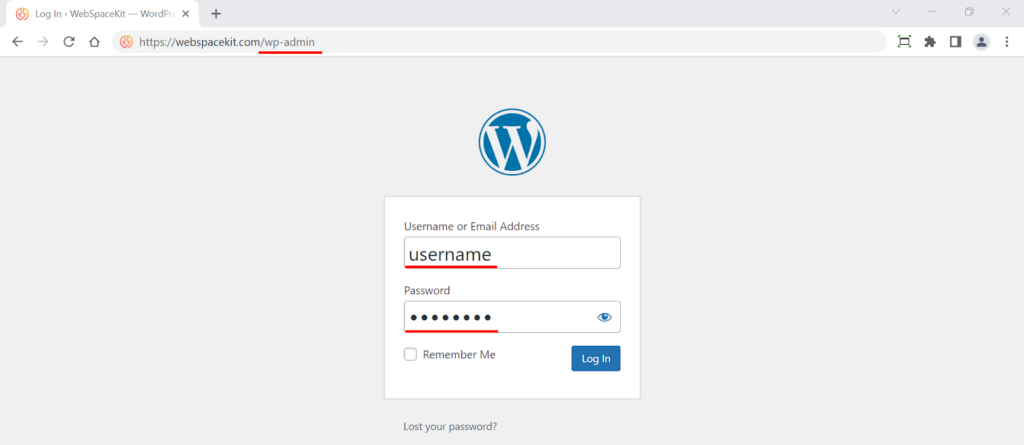
- Navigați la secțiunea „Plugin-uri” și faceți clic pe „Adăugați nou”.
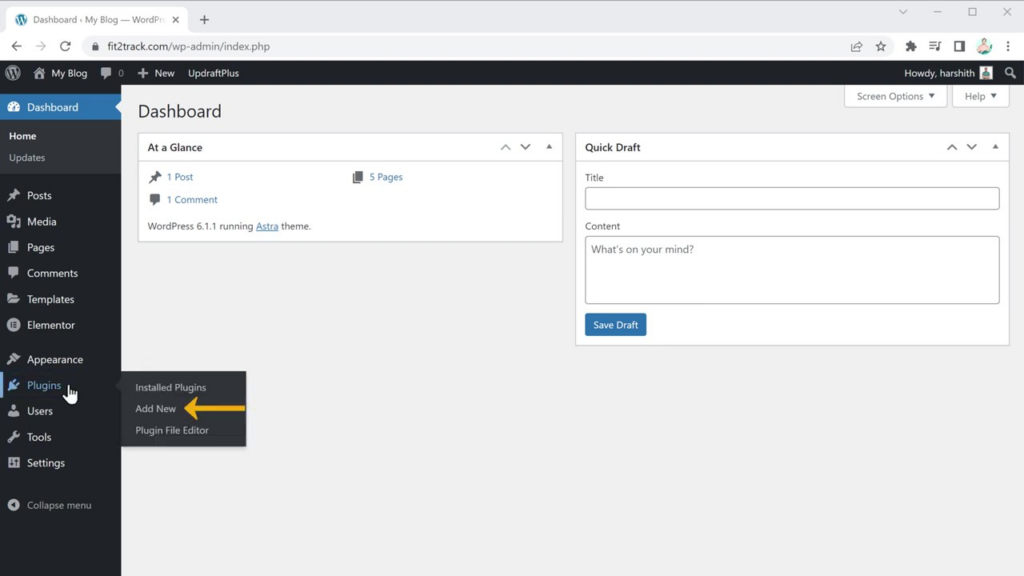
- În bara de căutare, tastați „WP Vivid” pentru a găsi pluginul.
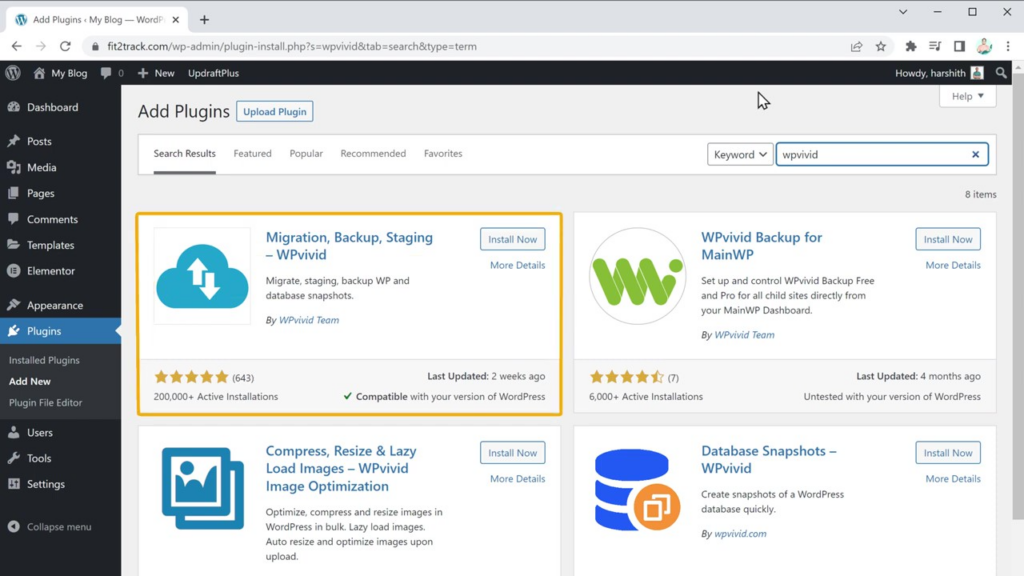
- După ce localizați pluginul, faceți clic pe „Instalare” pentru a începe procesul de instalare.
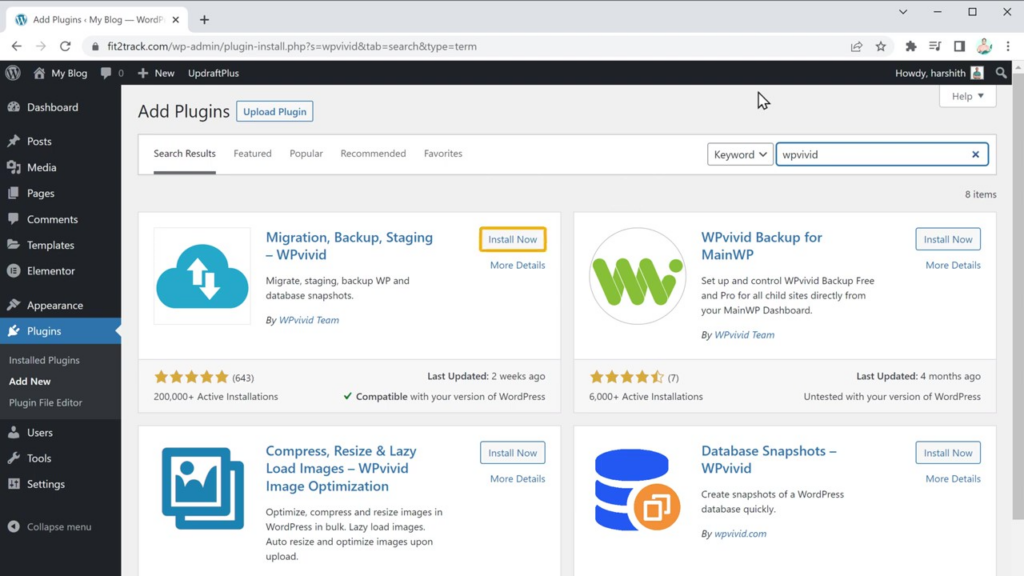
- După ce pluginul este instalat, asigurați-vă că faceți clic pe „Activați” pentru a activa funcționalitatea acestuia pe site-ul dvs.
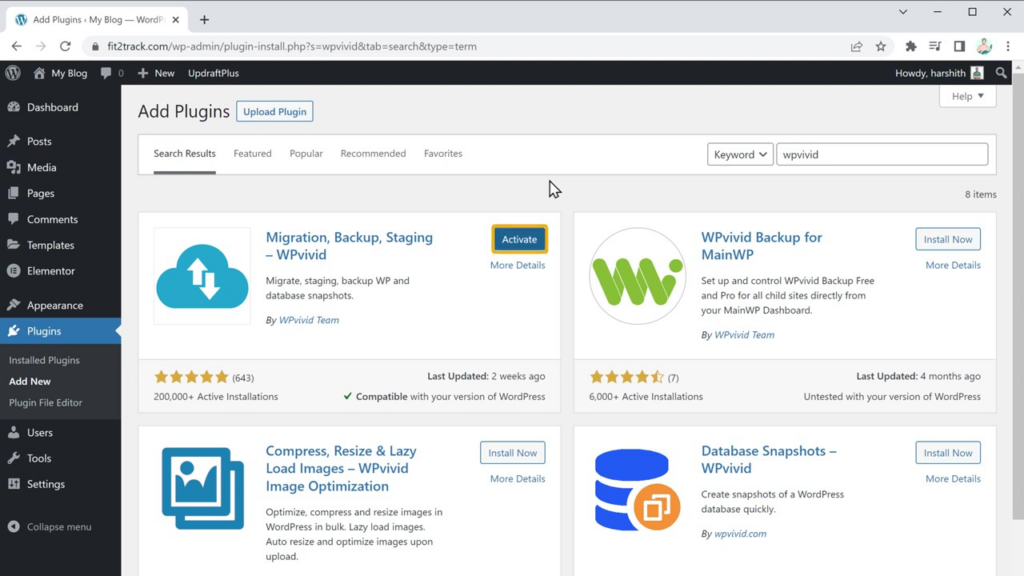
Pasul 2: Creați un nou site de organizare
Cu pluginul WP Vivid instalat și activat, puteți continua acum să vă creați noul site sau mediu de organizare. Urmați acești pași:
- În meniul tabloului de bord WordPress, faceți clic pe „Staging”.
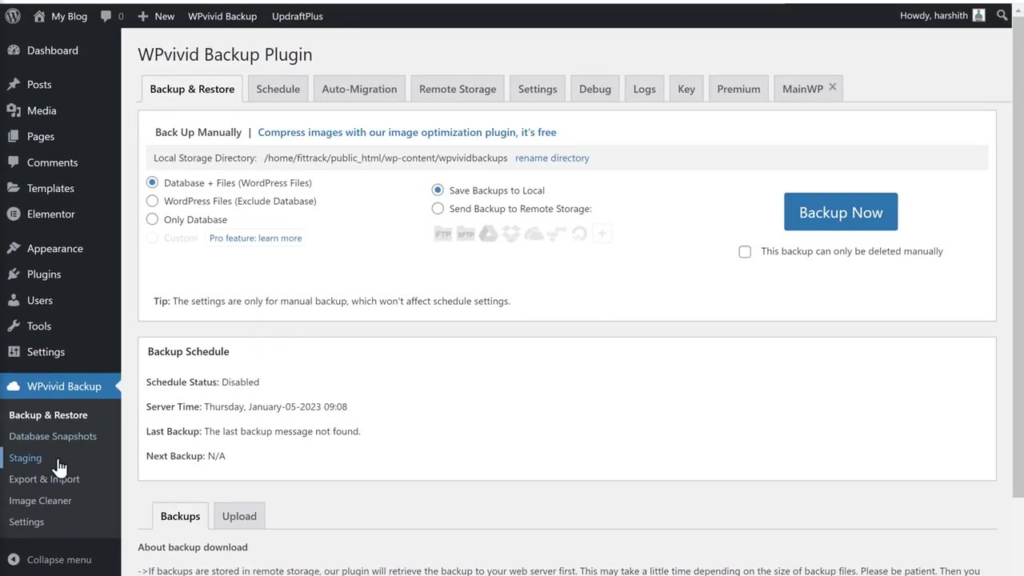
- Faceți clic pe butonul „Creați un site de staging” pentru a iniția procesul.
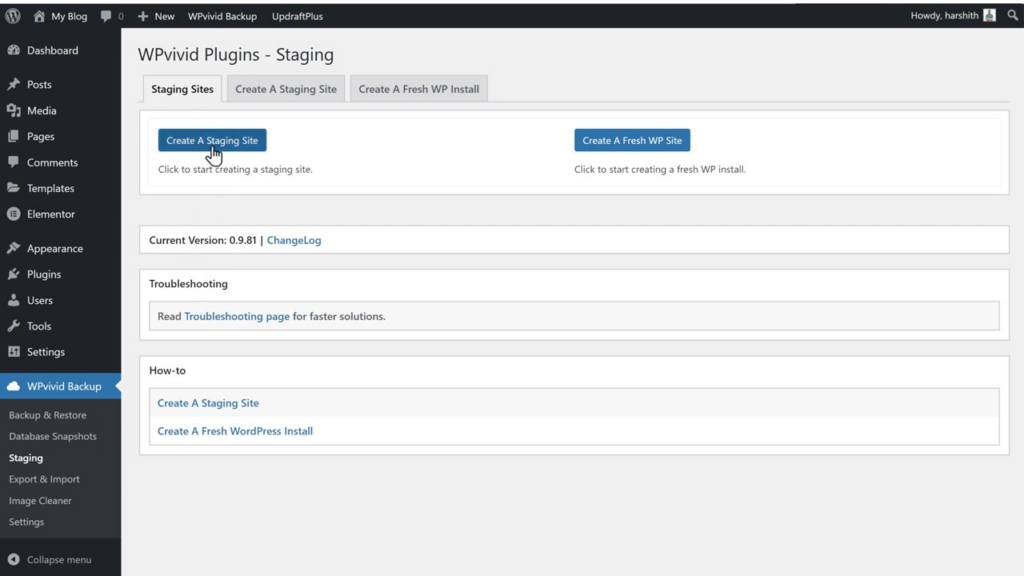
- Dacă doriți, puteți personaliza adresa URL a site-ului web de staging wordpress selectând adresa URL implicită și introducând un nou nume.
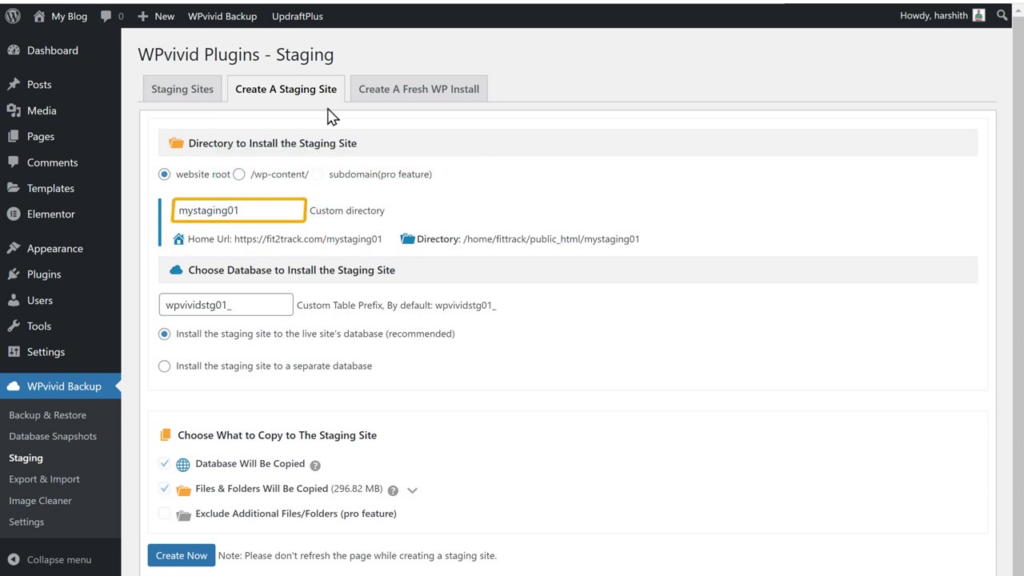
- Faceți clic pe butonul „Creați” și așteptați ca pluginul să copieze fișierele necesare pe site-ul dvs. web de pregătire wordpress.
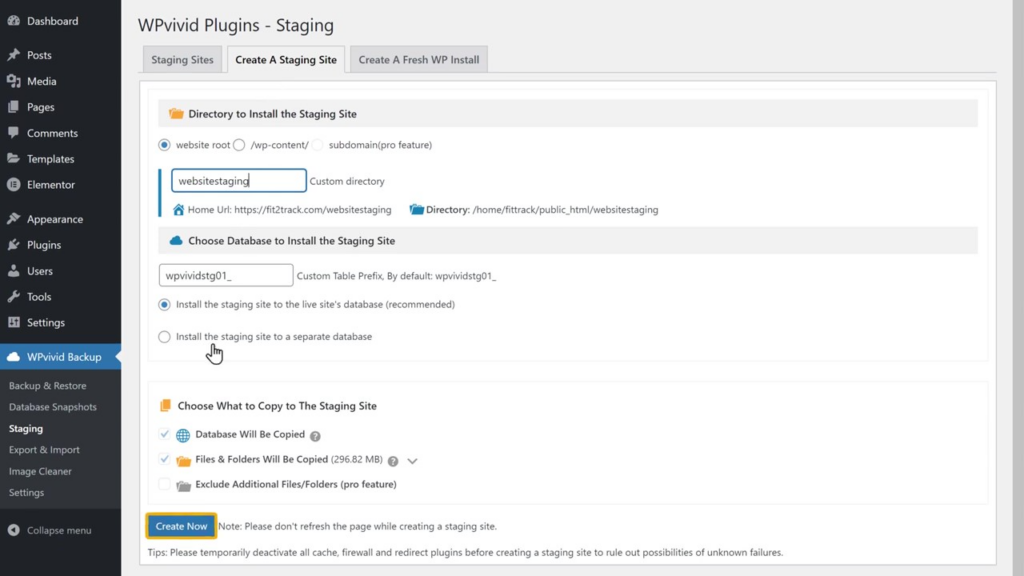
- Odată ce procesul este finalizat, veți primi un link către noul dvs. site de pregătire wordpress sau mediu de pregătire wordpress. Amintiți-vă că orice modificare făcută pe site-ul de organizare nu va afecta site-ul dvs. live wordpress.
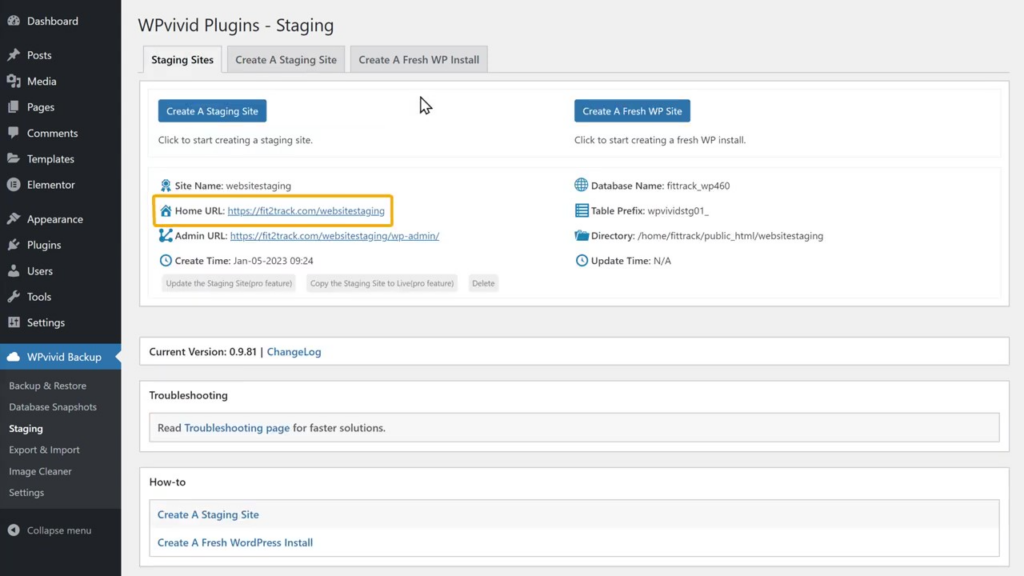
Pasul 3: Editați conținutul site-ului de montaj
Acum că mediul dvs. de pregătire wordpress este configurat, astfel încât avem noul nostru site de pregătire, puteți începe să faceți modificări la conținutul acestuia fără a afecta site-ul dvs. live wordpress. Pentru a edita site-ul dvs. de pregătire wordpress, urmați acești pași:
- Deschideți linkul către site-ul dvs. web de punere în scenă wordpress într-o filă nouă de browser.
- Faceți clic pe „Editați cu Elementor” (sau pe generatorul de pagini de organizare preferat) pentru a accesa secțiunea de editare a site-ului dvs. de organizare.
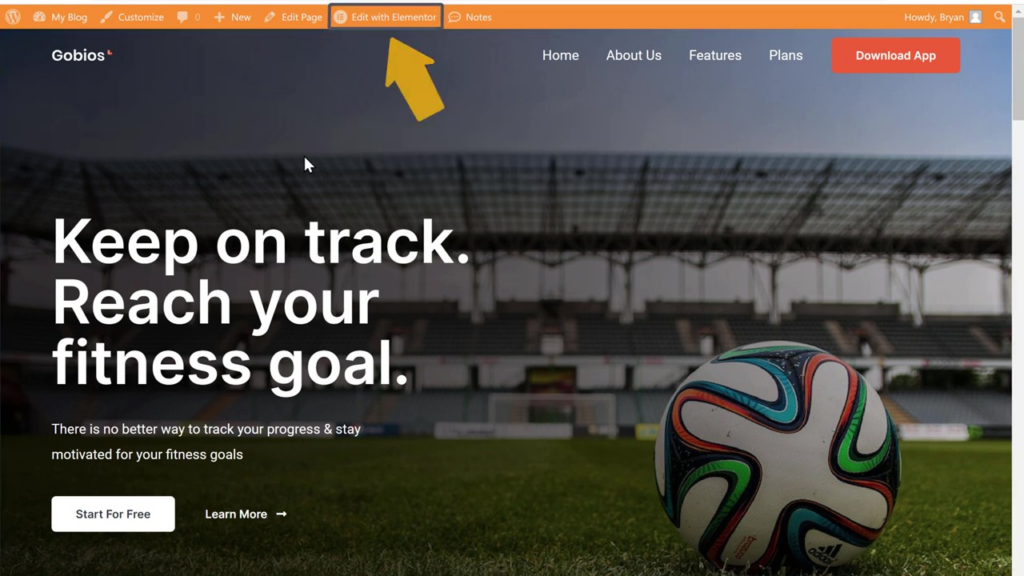
- Pentru a modifica textul, selectați pur și simplu textul pe care doriți să-l schimbați și introduceți conținutul dorit.

- Dacă doriți să schimbați imaginile, faceți clic pe fila „Stil” a elementului de imagine, apoi încărcați imagini noi de pe computer.
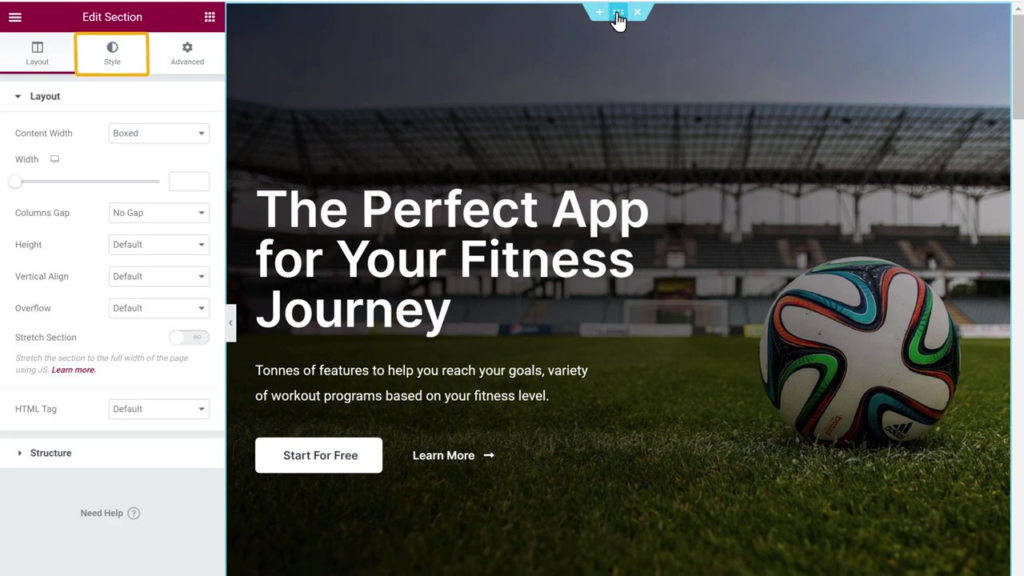
Urmând acești pași, puteți experimenta în siguranță modificările aduse site-ului dvs. web, fără a afecta versiunea live. Odată ce sunteți mulțumit de actualizări, le puteți aplica pe site-ul dvs. live fie utilizând versiunea pro a pluginului WP Vivid, fie implementând manual modificările.

Deci, dacă doriți să faceți toate modificările manual, atunci puteți face asta; în caz contrar, dacă faci modificări site-ului tău foarte des și vrei să aplici toate modificările pe care le faci pe site-ul de staging pentru a apărea automat pe site-ul live, atunci poți folosi plugin-ul pro.
Aplicarea modificărilor site-ului WordPress pe site-ul dvs. live
Pentru a aplica modificări de la site-ul dvs. de pregătire pe site-ul dvs. live, veți avea nevoie de versiunea pro a pluginului WP Vivid wordpress:
- Cumpărați versiunea pro de pe site-ul web WP Vivid și descărcați pluginul wordpress.
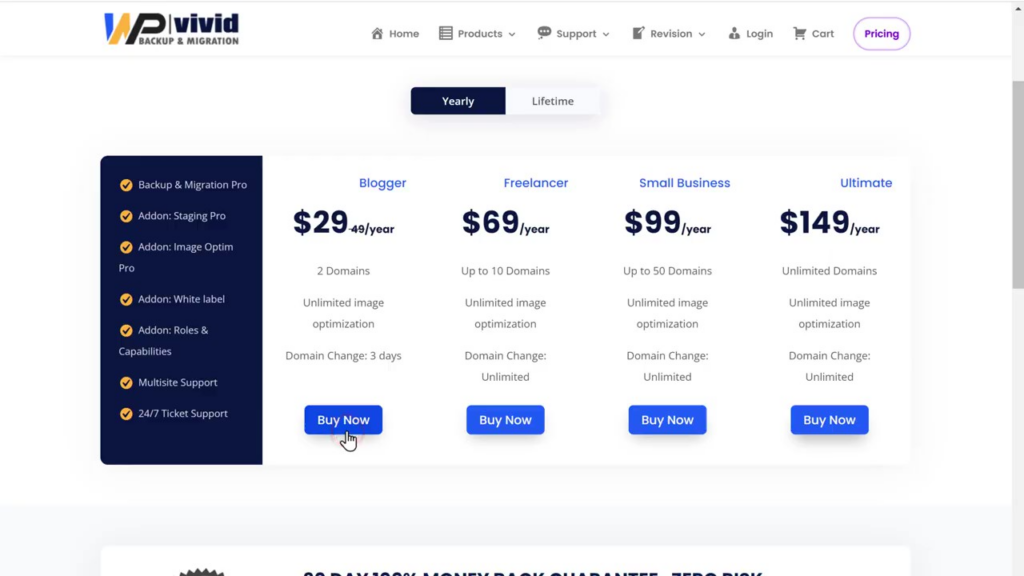
- Instalați și activați pluginul pe tabloul de bord WordPress folosind cheia de licență furnizată.
- Instalați suplimentul „Staging” pentru plugin.
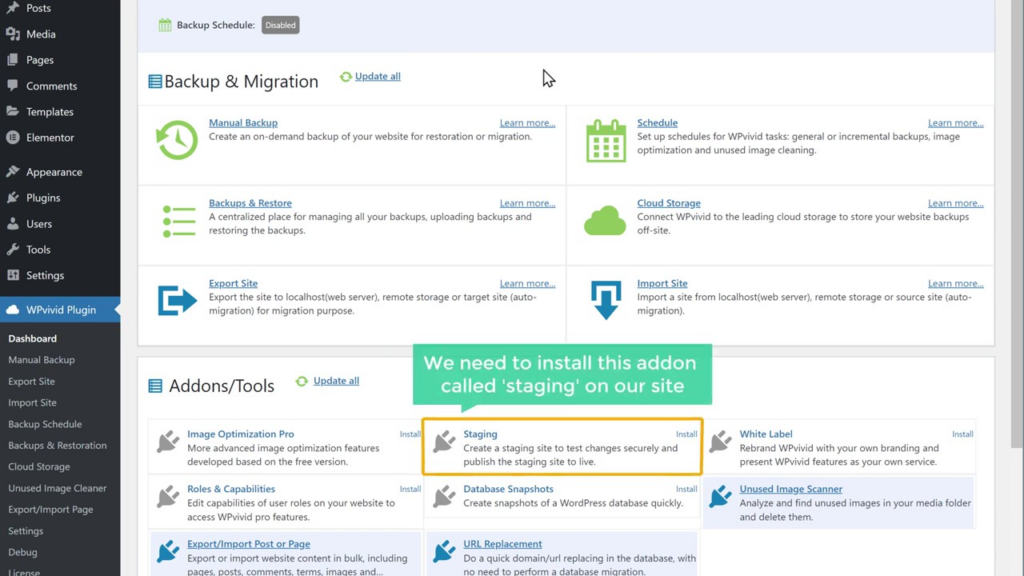
- Alegeți opțiunea de a aplica modificări de pe site-ul dvs. de pregătire pe site-ul dvs. live.
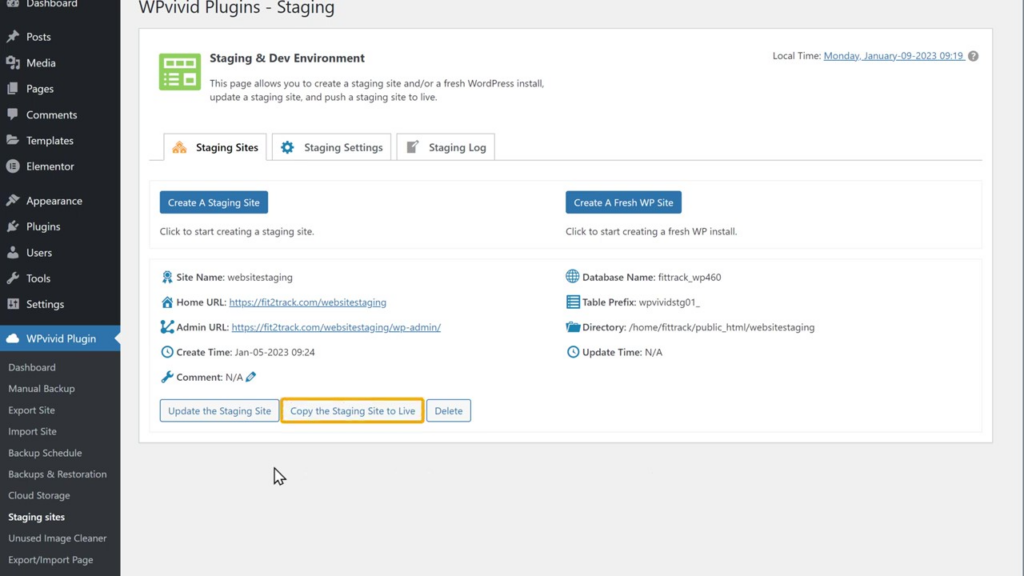
- Faceți clic pe „Copiați acum” și așteptați ca fișierele wordpress să fie copiate.
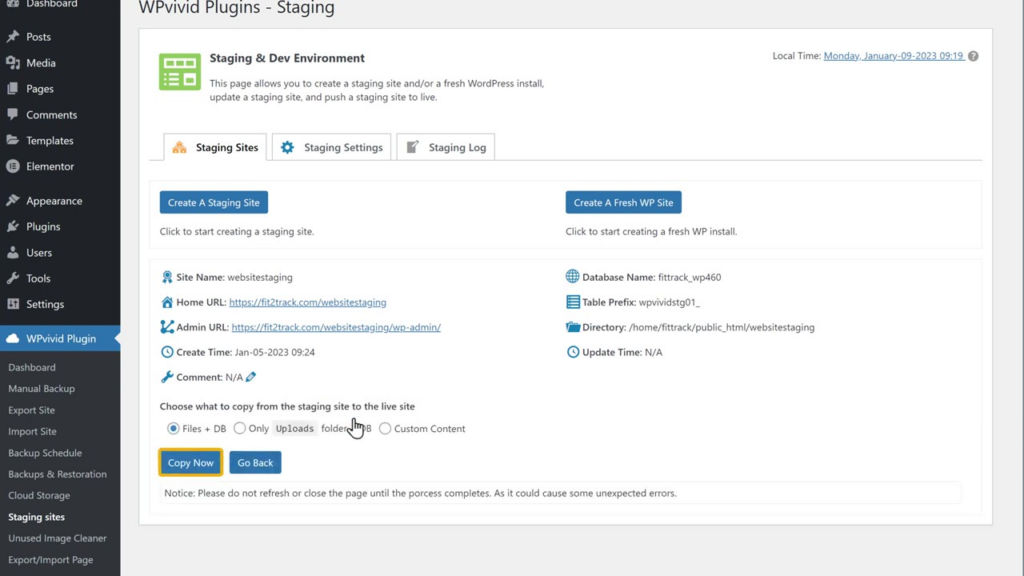
- Actualizează site-ul live pentru a vedea modificările aplicate.
Folosirea funcției de organizare gratuită a WebSpaceKit cu planuri de găzduire
WebSpaceKit oferă o funcție gratuită de organizare cu planurile sale de găzduire. Această caracteristică vă poate economisi timp și efort atunci când creați și gestionați site-uri de organizare. Pentru a utiliza această funcție, achiziționați un plan de găzduire de pe site-ul Webspace Kit. Funcția gratuită a site-ului WordPress este inclusă în planurile lor, ceea ce o face o opțiune rentabilă pentru cei care doresc să testeze și să-și actualizeze site-urile WordPress fără bătăi de cap.
Cele mai bune practici pentru utilizarea unui site WordPress Staging
Pentru a profita la maximum de site-ul dvs. de pregătire și pentru a asigura un proces de actualizare fără probleme, urmați aceste bune practici:
- Țineți-vă site-ul de organizare la zi cu cea mai recentă versiune de WordPress, pluginuri și teme.
- Testați în mod regulat site-ul dvs. de pregătire pentru erori sau probleme înainte de a aplica orice modificări site-ului dvs. live.
- Documentați modificările pe care le faceți pe site-ul dvs. de pregătire pentru a asigura o tranziție fără probleme atunci când vă actualizați site-ul live.
- Efectuați o copie de rezervă completă a site-ului dvs. live înainte de a aplica orice modificări de la site-ul dvs. de pregătire.
- Luați în considerare utilizarea sistemelor de control al versiunilor precum Git pentru a urmări modificările și a colabora cu membrii echipei în timpul procesului de dezvoltare.
Concluzie
Un site de pregătire WordPress este un instrument de neprețuit pentru proprietarii de site-uri care doresc să testeze și să-și actualizeze site-urile wordpress fără a risca erori sau întreruperi. Urmând acest ghid detaliat, puteți crea și gestiona cu ușurință un site de pregătire WordPress, asigurând un proces de actualizare sigur și eficient pentru site-ul dvs. WordPress.
Nu uitați să vă abonați la blogul nostru pentru mai multe sfaturi și trucuri utile despre gestionarea și optimizarea site-ului dvs. WordPress. Testare fericită!
Întrebări frecvente despre crearea unui site de organizare WordPress
Ce este un site de montaj?
Un site de pregătire este o clonă a site-ului dvs. wordpress live folosită pentru a testa modificări, actualizări și funcții noi înainte de a le implementa pe site-ul dvs. wordpress live. Acest lucru previne erorile și problemele să afecteze site-ul dvs. live wordpress și vă permite să testați actualizările în siguranță.
Pot folosi un site de organizare cu orice temă sau plugin WordPress?
Da, puteți folosi un site de pregătire pentru a testa orice temă sau plugin WordPress. Testându-le pe un site de staging, le puteți asigura compatibilitatea și funcționalitatea înainte de a le implementa pe site-ul dvs. live wordpress.
Este necesar să achiziționați versiunea pro a pluginului WP Vivid Wordpress?
Versiunea pro a pluginului WP Vivid wordpress este necesară dacă doriți să aplicați automat modificările făcute pe site-ul dvs. de organizare pe site-ul dvs. live. Versiunea gratuită vă permite să creați un site de pregătire, dar aplicarea modificărilor site-ului dvs. live wordpress ar trebui făcută manual.
Există alternative la pluginul WP VividWordpress pentru a crea un site de organizare?
Da, există și alte pluginuri și instrumente wordpress disponibile pentru crearea de site-uri de staging, cum ar fi WP Staging, Duplicator și All-in-One WP Migration. Unii furnizori de găzduire web oferă, de asemenea, funcții încorporate pentru site-uri de pregătire.
Cât de des ar trebui să-mi actualizez site-ul de pregătire?
Ar trebui să vă actualizați site-ul de pregătire în mod regulat, în mod ideal înainte de a face orice modificări site-ului dvs. live. Acest lucru vă asigură că aveți un mediu actualizat pentru a testa noi funcții, pluginuri și teme înainte de a le aplica pe site-ul dvs. live.
Va fi afectat site-ul meu live în timp ce lucrez pe site-ul de pregătire?
Nu, site-ul dvs. live nu va fi afectat atunci când faceți modificări site-ului dvs. de pregătire. Site-ul de organizare este un mediu separat, iar orice modificare făcută acolo nu va afecta site-ul dvs. live până când alegeți să le aplicați.
